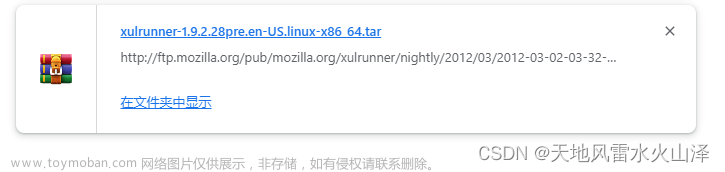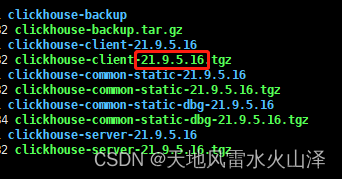一、目的
由于kettle安装在Linux上,Xshell启动后需要Xmanager。而Xmanager7版本受限、没有免费版,所以就用Xmanager5去连接Xshell7
二、Xmanager5安装包来源
(一)注册码
注册码:101210-450789-147200
(二)直接在官网输入注册码下载
Xmanager 下载 - NetSarang Website

三、服务器系统版本(已安装好桌面环境)
CentOS 7 GNOME桌面环境
四、Linux中安装步骤
(一)安装epel源
[root@hurys22 ~]# yum install epel-release -y
(二)安装lightdm和xfce
[root@hurys22 ~]# yum install lightdm -y
[root@hurys22 ~]# yum groupinstall -y xfce
(三)修改配置文件 /etc/lightdm/lightdm.conf
[root@hurys22 ~]# vi /etc/lightdm/lightdm.conf
144 [XDMCPServer]
145 enabled=true
146 port=177
(四)将DisplayManager改为lightdm
[root@hurys22 ~]# systemctl disable gdm && systemctl enable lightdm
(五)启动lightdm
[root@hurys22 ~]# systemctl start lightdm
(六)关闭防火墙
systemctl stop firewalld
(七)在/usr/share/xsessions/目录下创建backup文件夹并重启lightdm
[root@hurys22 ~]# cd /usr/share/xsessions/
[root@hurys22 xsessions]# mkdir backup
[root@hurys22 xsessions]# mv gnome* backup
[root@hurys22 xsessions]# systemctl restart lightdm
五、安装Xmanager
(一)双击Xmanager-5.0.1069r.exe安装包,点击接受协议

(二)输入用户名、公司名称以及产品密钥

(三)选择适合的安装路径

(四)选择典型安装

(五)语言选择中文

(六) 等待Xmanager安装完毕,桌面出现Xmanager文件夹

六、双击Xbrowser,然后在Xmanager中新建XDMCP会话,并且配置会话参数


七、 双击Xmanager中新建的会话,选择监视器

八、输入服务器账号和密码,登录服务器页面

九、Xmanager登录成功

十、开启控制台命令窗口
右击页面——Open Terminal Here

十一、在Xshell中启动kettle8.2服务,验证Xmanager
[root@hurys22 data-integration]# ./spoon.sh


搞定!!!文章来源:https://www.toymoban.com/news/detail-633492.html
Xmanager最难搞的不是安装以及会话配置,而是找到免费的安装包。官网试用的Xmanager安装包都有时间限制,还好Xmanager5也可以用!文章来源地址https://www.toymoban.com/news/detail-633492.html
到了这里,关于一百四十六、Xmanager——Xmanager5连接Xshell7并控制服务器桌面的文章就介绍完了。如果您还想了解更多内容,请在右上角搜索TOY模板网以前的文章或继续浏览下面的相关文章,希望大家以后多多支持TOY模板网!